win7系统录音机使用教程
1、首先使用鼠标右键单击任务栏右侧的“声音”图标,在弹出的右键菜单中选择“录音设备”;
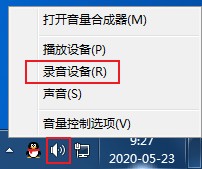
2、此时会打开“声音”窗口,在窗口中点击切换到“录制”选项卡,在窗口中的空白处单击鼠标右键并且选择“显示禁用的设备”;
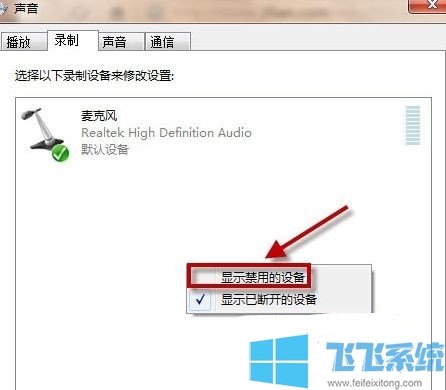
3、如下图所示此时会显示出“立体声混音”选项,使用鼠标右键单击它并选择“启用”,之后点击“确定”按钮就可以了;
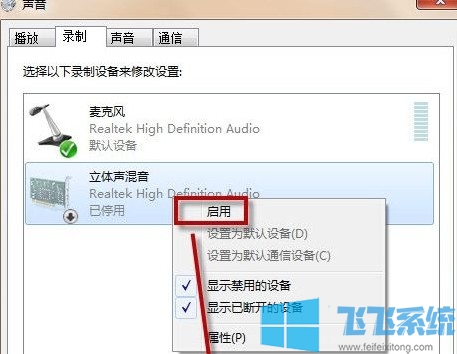
4、之后点击屏幕左下角的“开始”图标,在弹出的开始菜单窗口中点击“所有程序”,然后在“附件”一项中点击“录音机”就可以打开录音机进行录音了;
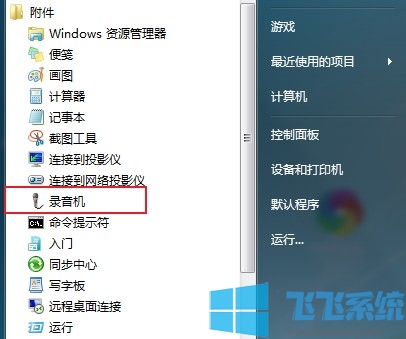
以上就是win7系统录音机使用教程,大家可以按照上面的方法来设置和使用录音机哦。
分享到: